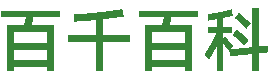本文共计1145个文字,预计阅读时间需要3分40秒,由作者编辑整理创作于2024年01月23日 15点05分05秒。
ps如何抠章以及p章
ps抠章
打开一张图片,点击 :选择-色彩范围,选择红色,点击确认;按ctrl+J进行复制图层,点击进入复制的只有印章的图层1;点击右下角圆圈按钮,选择色相饱和度,点击右上方手的按钮,出现吸取印章手,在印章上面吸取颜色(尽量找章上面颜色最饱和的),补充印章颜色,将饱和度三角形按钮拉到100%,其他按钮不动,点击enter键;关闭其他图层,保留只有印章的图层,将图层另存为png格式(透明化格式)。
p章
打开一张需要p上章的图片,在文件选项卡里点击置入,选择该png格式文件,此时印章会出现在该图片上;将印章调整大小、方向,以及放在相应的位置上;调整完以后,鼠标右击,点击置入按钮,最后将文件保存为JPEG格式就可以了。
ps抠好的章怎么导出?
您可以使用以下步骤导出 PS 中抠好的章:
确认您已经完成了图像的抠图工作,即将需要的章抠出来。
在 Photoshop 菜单栏中选择“文件”>“存储为”。
在弹出的“存储为”对话框中,选择您要将章导出为的文件格式(例如 PNG、JPEG 等)。
在“存储为”对话框中,选择您要保存文件的位置和文件名,并单击“保存”。
在弹出的“PNG 选项”或“JPEG 选项”对话框中,根据需要进行任何必要的更改,并单击“确定”。
您的章已经成功导出为一个独立的图像文件,可以在其他应用程序中使用。
相关内容扩展阅读:
ps扣印章详细教程
用photoshop 抠印章步骤如下:
1、打开PS,将公章图片拖入PS中,截取公章部分图片,设置合适尺寸与分辨率;

2、复制一个背景图层,并将图层混合模式改为“差值”;

3、点击PS上面的导航栏中的“选择”选项,找到“色彩范围”命令,并设置参数,点击区别较大的部分,载入选区;
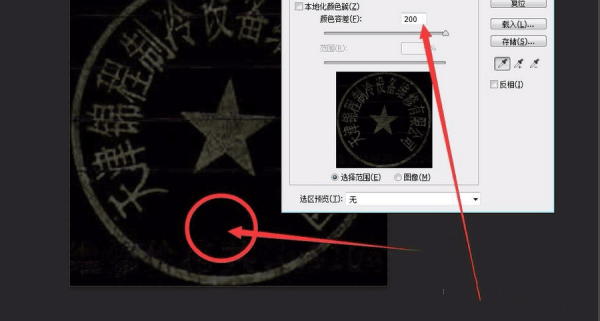
4、然后再新建一个图层,按住ctrl+shift+I进行反选,得到选取,将选取填充红色,然后再隐藏刚刚新建的所有图层;
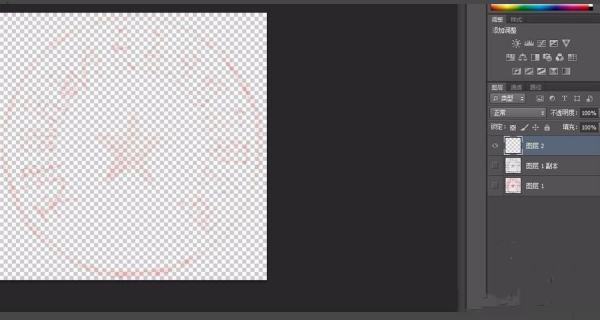
5、在这个图层下方新建一个图层,并填充为白色;
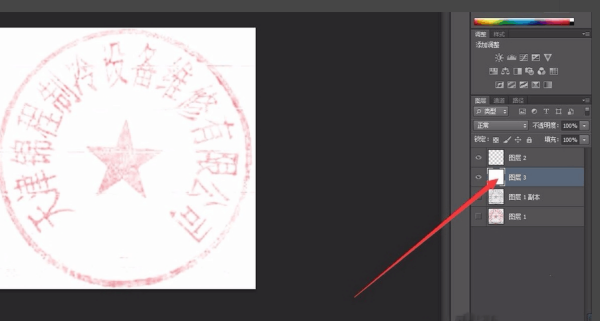
6、将红色的这个图层连续复制三次,再按住ctrl+shift+E盖印图层,就得到印章的图片。
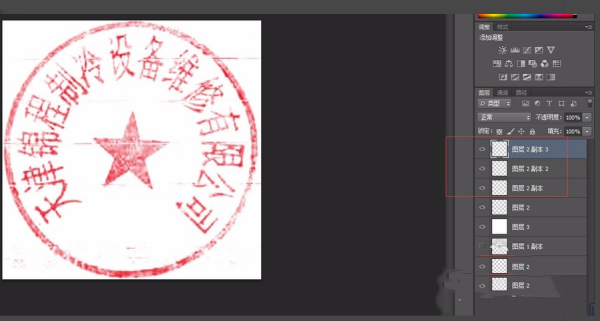
另外,还新建色相饱和度调整图层,选择红色,进行调整。此时,公章的色彩得到了校正。最后的细节,将一些杂色或者公章缺少细节的地方,使用仿制图章或者修补类工具进行修补。ps抠公章步骤到此就结束了。作图区域右侧支持更换背景、更换底色、修改图片尺寸等功能,我们可以根据自己的需求调整,处理完成后点击右下角的保存按钮,直接保存图片即可。
ps抠公章 但是有黑字压在上面抠出来的印章残缺怎样才能补全呀 ?
抠出来后公印章残缺的比较严重
残缺印章在复制一个图层,把残缺部位保留两份,选中图层1——CTRL+T ——旋转——遮挡住残缺部位回车——合并图层即可。
如何用ps抠出黑色公章(复印件扫描到电脑中的图片),黑色公章和黑色文字重叠在一起,怎样将黑色公章抠出?
如有侵权请联系:用户投稿,邮箱shenmar@foxmail.com删除:https://www.nub7.com/195112.html